Phần mềm kiểm tra pin laptop đang trở thành công cụ quan trọng không thể thiếu đối với người dùng laptop. Với khả năng phân tích và đưa ra các thông số chính xác về tình trạng pin, những phần mềm này giúp người dùng theo dõi, quản lý hiệu suất pin máy tính và đưa ra các biện pháp tối ưu phù hợp. Trong bài viết sau, chúng tôi sẽ giới thiệu chi tiết về những phần mềm hàng đầu giúp bạn kiểm tra pin laptop một cách chính xác và hiệu quả.

Tại sao cần phần mềm kiểm tra pin laptop

Việc sử dụng phần mềm kiểm tra pin laptop rất quan trọng vì nhiều lý do:
Theo dõi tình trạng pin: Phần mềm kiểm tra pin laptop giúp người dùng kiểm tra tình trạng pin laptop của họ một cách chi tiết và chính xác, bao gồm các thông tin như dung lượng pin còn lại, thời gian sử dụng còn lại, và lịch sử sạc pin.
Đánh giá hiệu suất pin: Các phần mềm này cũng cho phép người dùng đánh giá hiệu suất pin máy tính của họ. Chúng có thể cung cấp thông tin về việc pin có đang hoạt động ổn định hay không, và liệu có dấu hiệu hao mòn quá nhanh không.
Tiết kiệm năng lượng: Một số phần mềm kiểm tra pin laptop cung cấp các tùy chọn để tối ưu hóa việc sử dụng pin, giúp kéo dài thời gian sử dụng máy tính giữa các lần sạc.
Chuẩn bị thay thế pin: Nếu pin máy tính của bạn bắt đầu cho thấy dấu hiệu của việc hao mòn, phần mềm kiểm tra pin laptop có thể giúp bạn nhận biết điều này sớm và chuẩn bị thay thế pin kịp thời.
Như vậy, phần mềm kiểm tra pin laptop là công cụ rất hữu ích giúp người dùng kiểm tra độ chai pin laptop và quản lý hiệu suất một cách hiệu quả, từ đó kéo dài tuổi thọ của pin và cải thiện trải nghiệm sử dụng máy tính.
TOP 5 phần mềm kiểm tra pin laptop Win 10 | 11
Dưới đây là danh sách một số phần mềm kiểm tra pin laptop phổ biến và được đánh giá cao:
Phần mềm kiểm tra pin laptop batterymon
Phần mềm miễn phí này theo dõi tình trạng và hiệu suất của pin laptop rất chính xác. Nó cung cấp thông tin chi tiết về dung lượng pin, tốc độ sạc và thời gian sử dụng còn lại. BatteryMon cũng có khả năng tạo ra biểu đồ hiển thị hiệu suất pin theo thời gian.
Link tải phần mềm: https://v90.x8top.net/tmp082020/cf/soft/2022/7/ba/2/batterymon_21build1010.exe

BatteryMon cung cấp cho bạn các thông số sau:
- Capacity: Tổng dung lượng điện của pin.
- Capacity drop: Nguồn năng lượng của pin bị mất đi kể từ khi khởi động máy.
- Discharge: Biểu đồ của năng lượng pin bị thay đổi.
- Power Source: Nguồn năng lượng đang được sử dụng.
- % Life left: Dung lượng pin còn lại tính theo %.
- Time Remaining: Thời gian sử dụng còn lại của pin.
- Total Time: Thời gian sử dụng tổng cộng của pin nếu được sạc đầy đủ.
- Run Time: Thời gian sử dụng máy tính.
Phần mềm kiểm tra pin laptop batterybar
BatteryCare là một phần mềm miễn phí giúp theo dõi tình trạng pin và cung cấp các tùy chọn để tối ưu hóa việc sử dụng pin. Phần mềm này cũng giúp theo dõi số lần sạc pin, giúp người dùng biết khi nào nên thay pin mới.
Link Download: https://batterybarpro.com/basic.php
Hướng dẫn cài đặt phần mềm kiểm tra Pin BatteryCare:
.png)
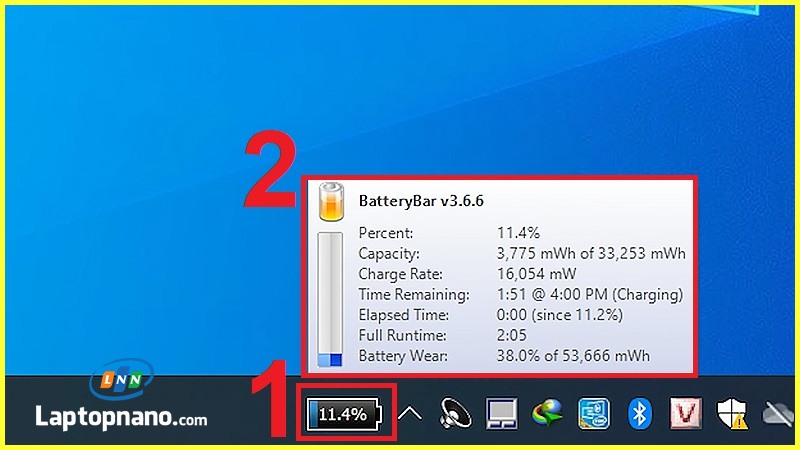
BatteryCare cung cấp cho bạn các thông số sau:
- Precent: Dung lượng pin còn lại tính theo %.
- Capacity: Tổng dung lượng điện của pin hiện tại
- Power Source: Nguồn năng lượng đang được sử dụng.
- Time Remaining: Thời gian sử dụng còn lại của pin.
- Full Runtime: Thời gian sử dụng tổng cộng của pin nếu được sạc đầy đủ.
- Battery Wear: độ chai pin tính theo %
Phần mềm kiểm tra pin laptop AIDA64
Bước 1: Tải về vài cài đặt ứng dụng AIDA64 đầy đủ tính năng theo link dưới đây mà mình cung cấp.
Link Download: https://download.aida64.com/aida64extreme688.exe
Bước 2: Mở ứng dụng lên, tại giao diện chính bạn chọn Computer >> Power Management
Chú ý: Trong bài viết hướng dẫn sau đây, mình lấy laptop cá nhân của mình sử dụng 2 Pin làm ví dụ. Với laptop một pin các bạn xem tương tự.
.png)
Tiếp theo hãy chọn Power Management
Bước 3: Lúc này, tại giao diện chính sẽ hiển thị ra thông tin chi tiết pin trên laptop của bạn. Như hình dưới minh họa của mình là laptop sử dụng 2 pin nên sẽ có 2 mục Battery Properties

Tại mục này bạn cần chú ý thông số sau:
- Designed Capacity: Đây là dung lượng pin tổng ban đầu lúc xuất xưởng. Nghĩa là đây là dung lượng pin gốc lúc mới của Laptop. Ví dụ trong hình là quả pin thứ nhất của mình nó có dung lượng gốc là 23200 mWh khi sạc đầy 100%.
- Full Charged Capacity: Mục này là dung lượng tích được khi pin sạc đầy ở thời điểm hiện tại. Như hình trên thì laptop của mình bây giờ chỉ tích được 15300 mWh khi sạc đầy 100% so với lúc pin mới 23200 mWh. Chai cũng khá nhiều rồi! ?
- Wear Level: Đây là độ chai pin bạn cần biết. Như hình minh họa ở trên thì tính ra laptop của mình đã chai 34%, nghĩa là giờ nó chỉ còn 66% độ khỏe mà thôi. ?
Với pin thứ 2 bạn cũng có thể xem tương tự (Nếu có). Bạn có thể thấy pin thứ 2 ở trên hình của mình cũng đã chai 24% rồi.
Vậy là mình đã hướng dẫn chi tiết các bạn cách xem độ chai pin của laptop sử dụng 1 pin hoặc 2 pin với sự hỗ trợ của phần mềm AIDA64. Hi vọng bài viết trên đây hữu ích với bạn, xin cảm ơn!
Phần mềm kiểm tra pin laptop HWMonitor
HWMonitor không chỉ giúp kiểm tra tình trạng pin mà còn cung cấp thông tin về nhiệt độ và tốc độ quạt làm mát trong máy tính. Điều này giúp người dùng quản lý toàn diện hiệu suất máy tính của mình.
Link tải: https://download.cpuid.com/hwmonitor/hwmonitor_1.40.zip
Bấm chuột phải vào file "hwmonitor_1.40" vừa tải về > Click chọn Extract Here để giải nén tệp.

- Nếu máy bạn cài hệ điều hành 32-Bit thì lick mục HWMonitor_x32
- Nếu máy bạn cài hệ điều hành 64-Bit thì lick mục HWMonitor_x64


- Design Capacity: dung lượng pin laptop được nhà sản xuất đưa ra.
- Full Charge Capacity: dung lượng pin thực tế của máy khi bạn đã sạc đầy đủ.
- Wear Level: là độ chai pin.
Sử dụng chức năng "Battery Report" có sẵn trên window 10 | 11
Windows 10 Built-in Battery Report: Hệ điều hành Windows 10 có tính năng báo cáo pin tích hợp, giúp người dùng theo dõi dung lượng pin, hiệu suất pin và lịch sử sạc.
Mở Command Prompt với quyền quản trị: Nhấp vào nút Start và gõ "CMD". Khi nó xuất hiện Command Prompt trong kết quả tìm kiếm, nhấp chuột phải lên nó và chọn "Run as administrator".

Lệnh kiểm tra pin laptop: Trong cửa sổ Command Prompt, gõ lệnh sau “powercfg /batteryreport” và nhấn Enter. Điều này sẽ tạo một báo cáo chi tiết về tình trạng pin của máy tính.

Xem báo cáo pin: Sau khi chạy lệnh, Command Prompt sẽ hiển thị vị trí mà báo cáo đã được lưu (thường là trong thư mục người dùng hiện tại). Hãy mở File Explorer, điều hướng đến vị trí này, và mở file "battery-report.html" bằng trình duyệt web của bạn.
.jpg)
.png)
Báo cáo sẽ cung cấp cho bạn một số thông tin hữu ích về pin, bao gồm:
- DESIGN CAPACITY: Dung lượng thiết kế của nhà sản xuất và
- FULL CHARCITY CAPACITY: Dung lượng hiện tại khi sạc đầy pin
- CYCLE COUNT: Số lần sạc và xả pin
Lưu ý rằng không phải tất cả phần mềm đều hoàn toàn phù hợp với tất cả người dùng. Điều quan trọng là tìm ra phần mềm phù hợp với nhu cầu và điều kiện sử dụng máy tính của bạn. Chẳng mai pin laptop của bạn bị chai luôn có gài pháp và cách sửa pin laptop bị chai.
Làm thế nào để chọn phần mềm kiểm tra pin laptop phù hợp

Việc chọn một phần mềm kiểm tra pin laptop phù hợp không chỉ dựa trên đánh giá của người dùng khác mà còn cần phải xem xét nhu cầu cá nhân của bạn. Dưới đây là một số yếu tố mà bạn nên xem xét khi lựa chọn:
Tính năng: Phần mềm cung cấp những tính năng gì? Nó có thể theo dõi tình trạng pin, thời gian sử dụng còn lại, lịch sử sạc, và các thông tin khác mà bạn quan tâm không? Có những phần mềm còn cung cấp các tính năng tối ưu hóa việc sử dụng pin, đây có thể là một lợi thế nếu bạn muốn kéo dài thời gian sử dụng pin.
Giao diện người dùng: Giao diện người dùng của phần mềm có dễ sử dụng và hiểu không? Bạn có thể dễ dàng tìm hiểu cách sử dụng phần mềm và đọc các thông tin mà nó cung cấp không?
Đánh giá của người dùng: Những người dùng khác đã đánh giá như thế nào về phần mềm? Họ có gặp vấn đề gì trong quá trình sử dụng không? Đánh giá này có thể giúp bạn có cái nhìn tổng quan về hiệu quả và độ tin cậy của phần mềm.
Tương thích: Phần mềm có tương thích với hệ điều hành của máy tính bạn không? Điều này quan trọng vì không phải tất cả phần mềm đều hoạt động tốt trên mọi hệ điều hành.
Giá cả: Một số phần mềm miễn phí, trong khi người khác có thể yêu cầu bạn phải mua. Xem xét giá cả và đánh giá liệu nó có xứng đáng với những tính năng mà nó cung cấp không.
Dựa trên những tiêu chí trên, bạn có thể lựa chọn được phần mềm kiểm tra pin laptop phù hợp nhất với nhu cầu của mình. Nếu như bạn gặp khó khăn trong việc tự kiểm tra pin laptop tại nhà thì hãy mang đến một trung tâm uy tín như LAPTOP NANO tại đây bạn sẽ được kiểm tra pin miễn phí. Ngoài ra còn có cung cấp dịch vụ thay pin cho laptop hoặc thay cell pin laptop tùy vào từng trường hợp cụ thể mà chọn phương án phù hợp.
Sửa pin laptop ở đâu uy tín tại TPHCM?
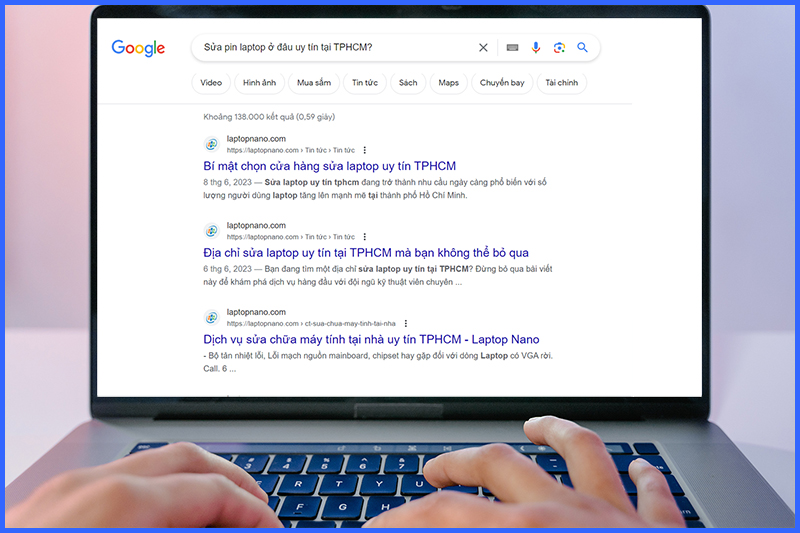
Bạn đang tìm kiếm một địa điểm sửa pin laptop uy tín tại TPHCM? Không cần tìm nữa, LAPTOP NANO chính là cửa hàng sừa laptop uy tín và sửa chữa Pin laptop mà bạn đang tìm kiếm. LAPTOP NANO không chỉ là địa chỉ sửa pin laptop uy tín, mà còn là nơi bạn có thể tìm kiếm những chiếc laptop cũ giá rẻ TPHCM. Hãy đến với chúng tôi để trải nghiệm dịch vụ và sản phẩm tốt nhất!
Với nhiều năm kinh nghiệm trong lĩnh vực bảo dưỡng , bảo trì, sửa chữa laptop, LAPTOP NANO luôn tự hào là địa chỉ hàng đầu mà khách hàng tin tưởng khi cần sửa pin laptop tại TPHCM. Dù bạn đang gặp vấn đề về pin laptop nhanh hết hoặc không thể sạc, chúng tôi đều có thể giải quyết nhanh chóng và hiệu quả.
Đội ngũ kỹ thuật viên của chúng tôi được đào tạo chuyên nghiệp, có khả năng sửa chữa các vấn đề liên quan đến pin laptop cho tất cả các hãng và phiên bản laptop khác nhau. Bên cạnh đó, chúng tôi cung cấp dịch vụ kiểm tra pin miễn phí, giúp bạn xác định tình trạng pin máy tính của mình và cung cấp giải pháp tốt nhất.
Tại LAPTOP NANO, chúng tôi luôn đặt quyền lợi của khách hàng lên hàng đầu. Chúng tôi cam kết dịch vụ sửa chữa pin laptop chất lượng, giá cả cạnh tranh và thời gian hoàn thành nhanh chóng. Ngoài ra, chúng tôi còn cung cấp bảo hành dài hạn cho tất cả dịch vụ sửa chữa, đảm bảo bạn luôn yên tâm khi sử dụng laptop sau khi sửa chữa. Ngoài ra chúng tôi còn hướng dẫn cách sử dụng pin laptop không bị chai sau khi sửa.
Đến với LAPTOP NANO, bạn không chỉ nhận được dịch vụ sửa chữa pin laptop chất lượng mà còn nhận được sự tận tâm và chuyên nghiệp từ đội ngũ nhân viên của chúng tôi. Hãy liên hệ với chúng tôi ngay hôm nay Hotline: 0982222423 để khám phá sự khác biệt mà LAPTOP NANO mang lại.
Lời kết:
Vậy nên, nếu bạn đang gặp rắc rối với pin laptop của mình, đừng ngần ngại liên hệ với LAPTOP NANO - địa chỉ sửa laptop uy tín tại TPHCM. Với đội ngũ nhân viên tận tâm, chuyên nghiệp cùng dịch vụ sửa chữa pin laptop chất lượng, chúng tôi cam kết mang đến cho bạn sự hài lòng tuyệt đối.
Khám phá dịch vụ của LAPTOP NANO ngay hôm nay để cảm nhận sự khác biệt trong từng dịch vụ. Chúng tôi rất mong được phục vụ bạn!





















TVQuản trị viênQuản trị viên
Xin chào quý khách. Quý khách hãy để lại bình luận, chúng tôi sẽ phản hồi sớm